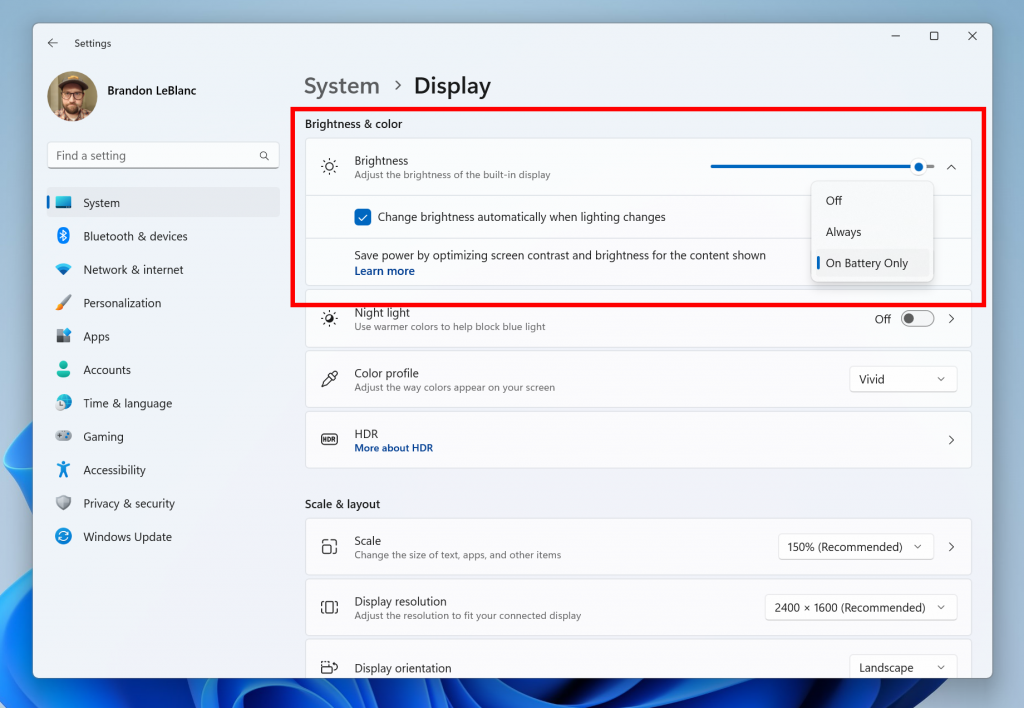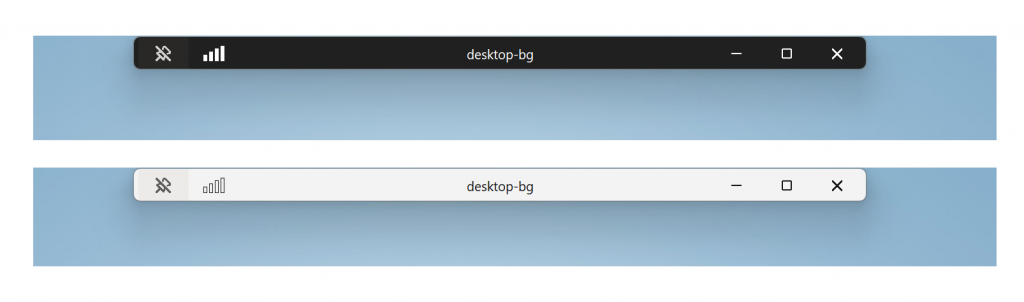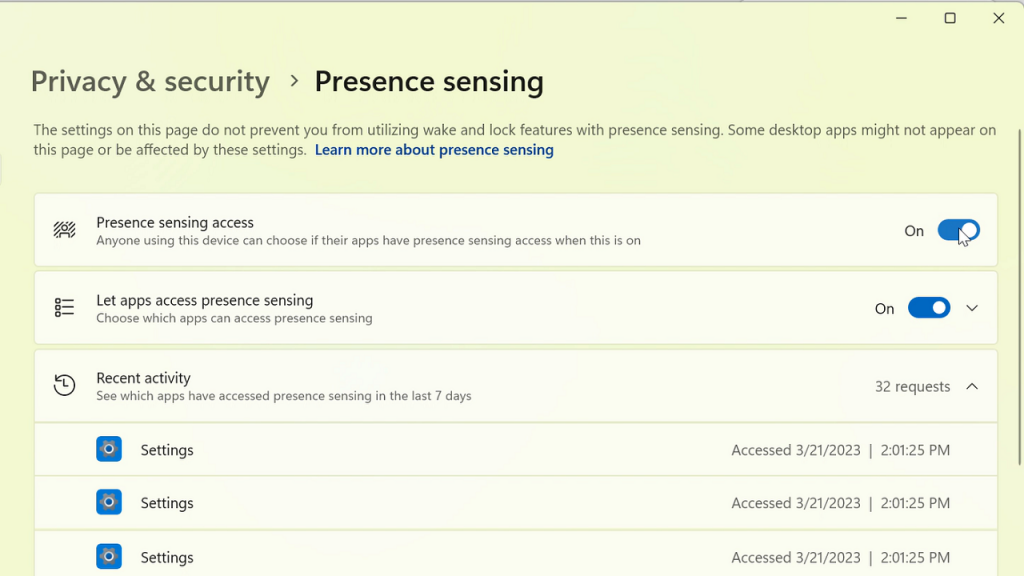Tras una semana sin actualizaciones en el canal Canary volvemos a las andadas. Esta semana tenemos nueva actualización y os contamos las novedades que llegan a esta compilación 25346. Como ya sabéis, no se habla de errores presentes o errores corregidos, se centran solo en nuevas funcionalidades.
New builds ready to go for #WindowsInsiders in the Canary and Dev Channels! Build 25346 for Canary and Build 23440 in Dev.
Check the latest blog posts for all the details! ^JH
Canary: https://t.co/GwP5j1ZyV4
Dev: https://t.co/c03cUVVdTx pic.twitter.com/d8trZ3BCOX— Windows Insider Program (@windowsinsider) April 19, 2023
Novedades de la Build 25346
Control de brillo adaptable al contenido (CABC) en dispositivos conectados, incluidos los PC de sobremesa
Control de brillo adaptable al contenido (CABC) en dispositivos conectados, incluidos los PC de sobremesa
El Control de brillo adaptable al contenido (CABC) ya es una función con la que los usuarios están familiarizados. Esta función de Windows 11 atenúa o aclara zonas de una pantalla o monitor en función del contenido que se esté mostrando con el objetivo de lograr un equilibrio entre el consumo reducido de energía y la experiencia visual para ahorrar batería. A partir de esta versión, permitirán que esta función se ejecute en dispositivos como portátiles y 2 en 1 que estén conectados a un cargador, así como en ordenadores de sobremesa. Para la mayoría de los usuarios, este cambio no será perceptible y debería reducir el consumo de energía.
Esta función se puede ajustar a través de Ajustes > Sistema > Pantalla en «Brillo y color» y a través de un menú desplegable con 3 opciones: Apagado, Siempre y «Sólo con batería». En los dispositivos alimentados por batería, como portátiles y 2 en 1, la opción predeterminada es «Sólo con batería». En los ordenadores de sobremesa, está desactivado por defecto. Animamos a los Insiders de portátiles, 2 en 1 y PC de sobremesa a que prueben la opción «Siempre» y nos den su opinión sobre la calidad visual de CABC para que podamos asegurarnos de que está bien ajustado.
Cambios y mejoras de la Build 25346
Escritorio remoto
- Se ha rediseñado la barra de conexión para las sesiones de escritorio remoto con un nuevo diseño renovado en modo claro/oscuro que se ajusta a nuestros principios de diseño de Windows 11.
- Al compartir un archivo local en el Explorador de archivos a los contactos de Outlook – ahora veremos la opción de enviar rápidamente el archivo por correo electrónico a ti mismo. Además, hemos mejorado la carga de los contactos desde Outlook. Esta función no está disponible para archivos almacenados en carpetas de OneDrive, ya que OneDrive tiene su propia experiencia de uso compartido.
Barra de tareas y bandeja del sistema
- [AÑADIDO] Al hacer clic con el botón derecho en el icono de red de la bandeja del sistema, hemos añadido la opción de diagnosticar problemas de red.
Configuración
- Están incorporando nuevos ajustes de privacidad del sensor de presencia y API. Si tienes un dispositivo con sensores de presencia compatibles, ahora puedes gestionar tu privacidad y bloquear/permitir que determinadas aplicaciones accedan a estos sensores. Microsoft no recopila imágenes ni metadatos y todo el procesamiento se realiza localmente en el hardware del dispositivo para maximizar la privacidad. Encontrarás estos ajustes en Ajustes > Privacidad y seguridad > Sensores de presencia aquí si tu dispositivo lo admite. Los desarrolladores de aplicaciones con dispositivos con sensores de presencia compatibles pueden orientar las aplicaciones para solicitar y leer la información de presencia del usuario después de solicitar una capacidad de presencia humana. Más información sobre la API aquí.
Seguridad de Windows
- Después de solucionar algunos problemas basados en los comentarios de Insider, están reintroduciendo los diálogos de notificación actualizados de Seguridad de Windows (firewall) que coinciden con los visuales de Windows 11.
Narrador
- Los usuarios del Narrador que interactúan con caracteres chinos tradicionales ahora pueden hacerlo con confianza mientras utilizan el Narrador y la ventana de candidato IME en Windows. Esto se ha conseguido creando un diccionario de chino tradicional para la lectura detallada. El Narrador consume ahora el diccionario para desambiguar cada palabra en chino tradicional. Los usuarios deben tener en cuenta que la lectura detallada del Narrador sólo es compatible con el paquete de idioma de Taiwán. El paquete de idiomas de Hong Kong no es compatible con el Narrador.
Gráficos
- Ahora es más fácil configurar el estado de HDR cuando funciona con batería. Simplemente ve a Configuración > Sistema > Pantalla > HDR y elige si quieres que HDR (o streaming de vídeo HDR) permanezca activado cuando tu PC esté funcionando con batería.